完全にPCを組み直すのは7年ぶりとなるため、各種設定を思い出すのに四苦八苦。
そのうえWindows 11に触れるのは初めてなのでこの週末は試行錯誤しっぱなしでした。
忘れないうちに環境構築手順をメモしておきます。
高速スタートアップの無効化
コントロールパネル→電源設定→電源ボタンの定義~
現在利用可能ではない設定を変更
シャットダウン設定から高速スタートアップのチェックを外す
ハイバネーション無効化
管理者権限でコマンドプロンプト
powercfg.exe /hibernate off
システム無人スリープ タイムアウト 無効化
HKEY_LOCAL_MACHINE\SYSTEM\CurrentControlSet\Control\Power\PowerSettings\238C9FA8-0AAD-41ED-83F4-97BE242C8F20\7bc4a2f9-d8fc-4469-b07b-33eb785aaca0
Attributesの値を2に
その後、コントロールパネル→電源オプション→プラン設定の変更→詳細な電源設定の変更
スリープの下にシステム無人スリープ タイムアウトが出現しているので
時間を0分に設定
ファイルアクセス日時の記録停止
Win10以降はファイルの作成・更新だけでなくアクセスした時間も記録されます。
直接触れた場合だけでなく、
たとえば動画フォルダを開いて勝手にサムネイル作成されただけでも全ファイル更新。
個人PCでは不要な気がします。
管理者権限でコマンドプロンプトを開いて
fsutil behavior set disablelastaccess 1
この後PCを再起動するとアクセス日時の記録は停止されます。
元に戻したいのなら
fsutil behavior set disablelastaccess 0
で再起動。
自動フォルダタイプ無効化
HKEY_CURRENT_USER\Software\Classes\Local Settings\Software\Microsoft\Windows\Shell\Bags\AllFolders\Shell
レジストリエディタ右側の空白部分で右クリック→文字列値でFolderTypeと名付ける。
FolderTypeの値のデータを NotSpecified に。
これでフォルダを開くたびに
ビデオやピクチャなど様々な設定に自動変更されることはなくなって軽快に。
もちろん特定のフォルダを手動設定した場合は、後にアクセスしても設定したままです。
SysMain(旧Superfetch)無効化
SSDのみの環境では別に変更する必要はないとのことですが、
先読み不要なので停止
タスクバーの検索で サービス
Sysmainのスタートアップを無効、サービスの状態を停止
Windowsの検索ボックスにウェブ検索を含めない
HKEY_CURRENT_USER\Software\Policies\Microsoft\Windows\Explorer
DisableSearchBoxSuggestionsの値を1にして再起動
デスクトップアイコンの間隔変更
HKEY_CURRENT_USER\Control Panel\Desktop\WindowMetrics
IconSpacing
IconVerticalSpacing
それぞれ横と縦の間隔に任意の値を設定
その後再起動
私はWindowsデフォルトで縦間隔はOKだけど横幅が広すぎると感じたので
IconVerticalSpacing(縦)はデフォルトの-1125
IconSpacingはデフォルトの-1500を-1125へ変更してみました
ざっと終えたところです。
まだ足りない部分もありそうですけれど、とりあえずこのあたりで。
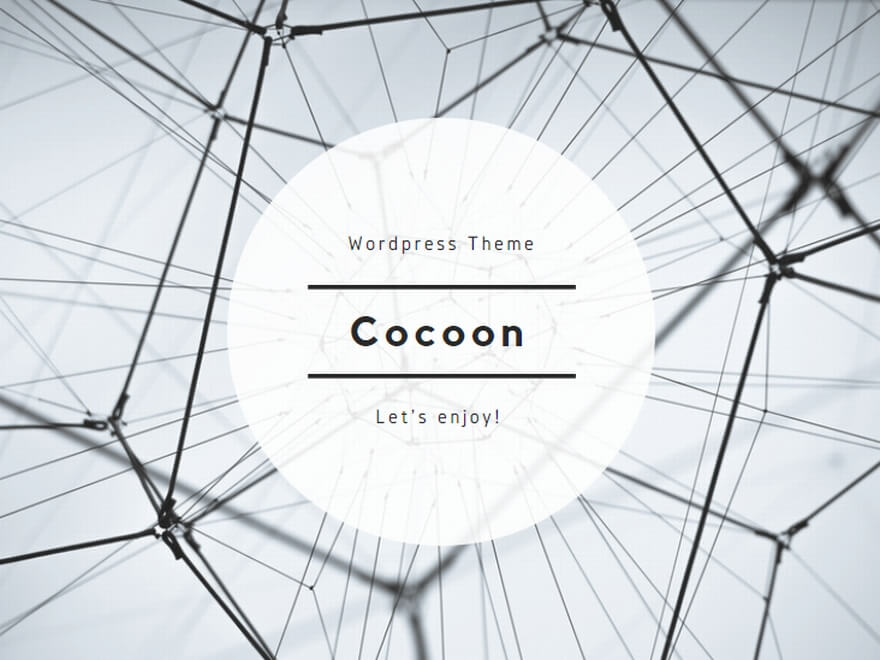
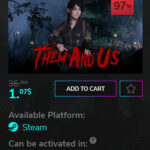

コメント
まだWin10で頑張ってますが次組むときの参考になります
RTX5000シリーズ出たら考えようかな
自動フォルダタイプ無効化知らなかった
常に詳細にしておきたいのでこれ迷惑なんですよね
それにしてもWin10以降コントロールパネルも遠くなってこの手の設定が本当にやりにくくなった
エクスプローラーの表示設定やらはWinSetViewというソフトが一発で解決してくれました。ちょっと設定しづらいですがマニュアルを翻訳通せば、だいたい分かると思います。
#WinSxS フォルダーのクリーンアップ
Dism.exe /online /Cleanup-Image /StartComponentCleanup /ResetBase
Windowsの設定場所は各所に散らばっていてややこしいですよね。
>WinSetView
こんな便利なソフトがあったんですね。
ありがとうございます。
>WinSxS フォルダーのクリーンアップ
Windowsをいじり倒した後に行う作業でしたっけ?
すっかり忘れていました。
ありがとうございます。
デバイスのインストール設定も手動にしておきたいとこですね
やってるとは思うけど右クリメニュー戻すのとかもね